iCloudからWhatsAppメッセージを復元するための最良の方法
WhatsAppはマルチプラットフォームのインスタントメッセージングですアプリ。あなたはあなたの友人や家族のような他の人と会話するためにそれを使うことができます。しかし、時にはあなたにとって非常に重要な会話があり、必要に応じて会話に戻ることができるようにそれらを安全に保つ必要があります。 iCloudバックアップを使用する場所です。また、必要に応じて、それらのファイルにアクセスするために必然的に復元する必要があります。iPhone5/6/7 /のようにどのモデルのiPhoneを使用していても8 / 8Plus / Xでは、iCloudからWhatsAppを選択的に復元する正式な方法はありませんが、心配しないでください、このタスクを実行するための珍しい方法があります。これについてはこの記事で説明します。
- パート1:iCloudからWhatsAppメッセージを復元するための通常の方法
- パート2:iCloudバックアップからWhatsAppメッセージを選択的に復元する
- パート3:WhatsAppをiCloudに復元できない
パート1:iCloudからWhatsAppメッセージを復元するための通常の方法
WhatsAppバックアップをiCloudからに復元する方法AndroidまたはiPhone? Appleがこのタスクを実行するための指示を提供していないため、多くのユーザーからの質問が寄せられました。だから、あなたはあなたがiCloudからWhatsAppを転送したい場合は、その後:
- 1. WhatsAppの設定に進みます。
- 2.それからチャット設定に行きます。
- 3.その後、Chat Backupをタップして、iCloudにバックアップされていることを確認します。ビデオも含めるようにしてください。
- 4.今、あなたの携帯電話からアプリを削除して、もう一度それをインストールしてください。
- 5.最後に、あなたはあなたの電話番号を確認しそしてスクリーンの手順に従わなければなりません。
- 6. [チャット履歴の復元]のプロンプトが表示されます。をタップして、あなたは行ってもいいです!

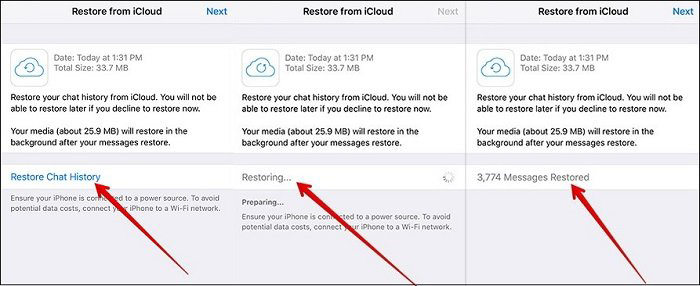
これにより、WhatsAppのバックアップがiCloudから即座にAndroidまたはiOS。 Androidの場合は、Googleドライブであることを確認してください。覚えておいてください、バックアップと復元の両方のための電話番号は同じでなければなりません。そうでなければ、あなたは深刻な問題に直面するでしょう。
パート2:iCloudバックアップからWhatsAppメッセージを選択的に復元する
残念なことに、Appleはどのような方法も提供していませんでしたiCloudバックアップから特定のファイルを選択的に抽出すると、公式の方法でバックアップファイル全体が復元されますが、これは非常にイライラすることがあります。しかし、https://www.tenorshare.com/products/iphone-data-recovery.htmlの発売以来、このサードパーティ製ツールは即座にiCloudバックアップファイルから特定のデータを回復することができるので、その特定の問題はもう存在しません。この場合、それはWhatsAppメッセージです。また、Appleの公式の復元方法のように復元する前にデバイスをリセットする必要はありません。あなたはiCloudからWhatsAppを復元する方法を知る必要があるなら、下記のステップを読んでください。
- 1.コンピュータにソフトウェアをダウンロードする必要があります。最新バージョンを入手してから、セットアップファイルをダブルクリックしてインストールします。
- 2.今、あなたのコンピュータ上でUltDataを実行し、そして "iCloudバックアップから回復する"モードを選択してください。
- 3.その後、あなたはあなたのiCloudアカウントにサインインする必要があります。 Apple IDを使ってください。
- 4. iCloudアカウント内に、すべてのバックアップファイルが詳細と共に一覧表示されます。
- 5.今、バックアップを選択して「次へ」をクリックします。
- 6.次のウィンドウで、ファイルをダウンロードしてスキャンできるようにファイルを選択する必要があります。 「WhatsApp&Attachments」を選択して、「Next」をクリックしてください。
- 7.ファイルが完全にダウンロードされた後、UltDataはすぐにそれらをスキャンし始めます。
- 8.スキャン後、ファイルのプレビューが表示されます。
- 9.今、あなたが欲しいファイルを選択し、そして「回復」をクリックしてください。

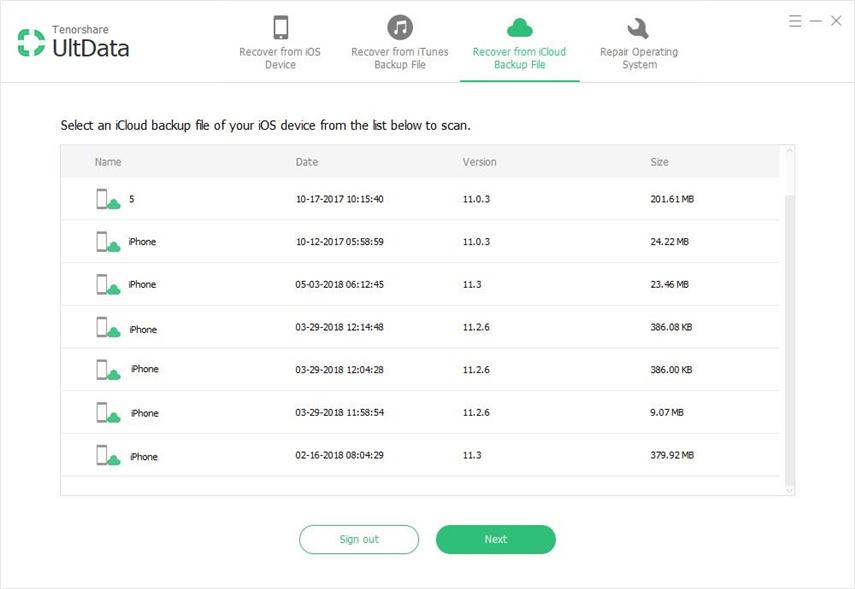


この便利で効率的な手順により、iCloudバックアップからWhatsAppメッセージと添付ファイルを簡単に選択的に回復できます。
パート3:WhatsAppをiCloudに復元できない
WhatsAppを転送できない場合iCloudからAndroidまたはiPhoneに接続してから、パニックに陥らないでください。設定や他の場所で問題が発生している可能性があります。電話をサービスセンターに持ち込む前に、次の手順を実行します。
- まず、バックアップと復元の両方で同じ電話番号を使用したことを確認する必要があります。そうしないと、iCloudはバックアップの復元に失敗します。
- 次に、携帯電話に十分な空き容量があることを確認します。だから、あなたはあなたの携帯電話の空き容量を確認する必要があります。
- 1. iPhoneを開き、[設定]に進みます。
- 2.その後、全般を通じてAboutについてに移動します。
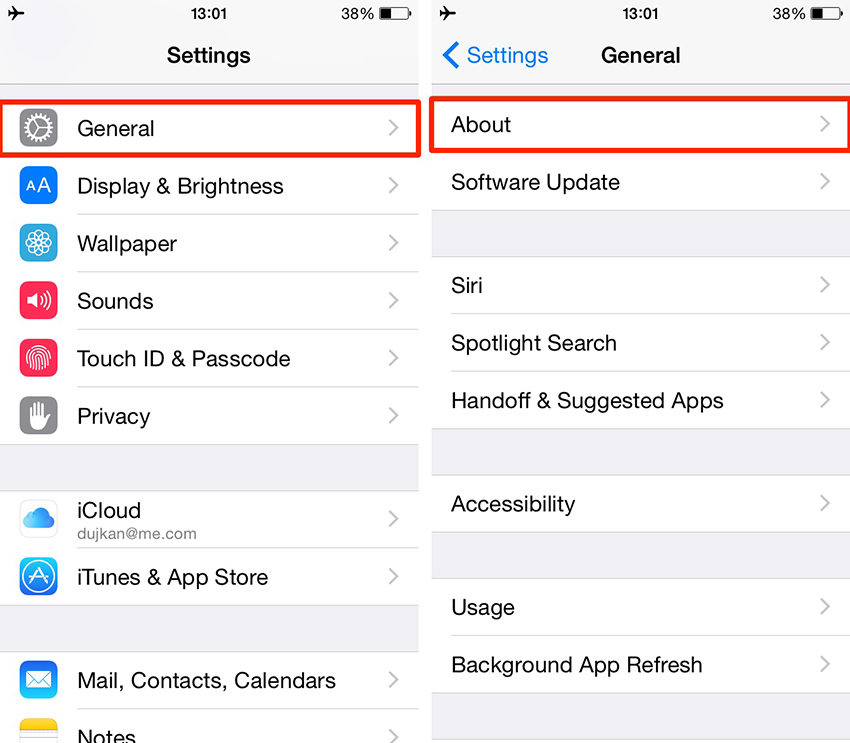
- 上記が正の場合、iCloudドライブがオンになっていることを確認する必要があります。だから、そのために:
- 1. iPhoneの設定に進みます。
- 2.次にあなたの名前をタップしてiCloudに行きます。
- 3. iCloudドライブがアクティブになっているかどうか調べます。そうでない場合は、スイッチを緑色にスライドさせて有効にします。
- 最後に、他のすべてが失敗した場合は、別のものを使用してくださいバックアップを復元するためのWi-Fiネットワーク。 iCloudバックアップを復元するには強力なWi-Fiネットワークが必要です。そのため、接続が弱いと復元プロセスは失敗します。
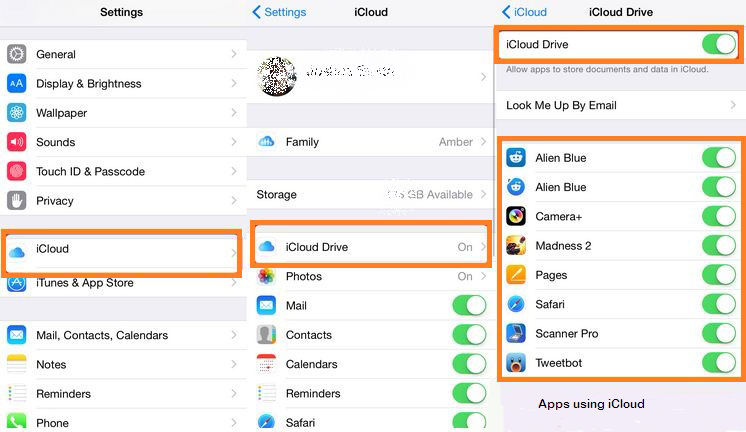
全体的に見て、ここにあなたのWhatsAppを入手する方法がありますアプリを使用して、サードパーティ製のツールTenorshare UltDataの両方を使用して、iCloudからメッセージを送信する。それは目標を達成するためにアプリのアンインストールと再インストールを必要とするので、通常の方法は少し困難で面倒です。それで、UltDataが選択的な復元オプションで来るはるかに簡単なオプションであることは非常に明らかです、そして、あなたはあなたのデバイスも同様にリセットする必要がありませんでした。









